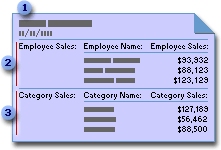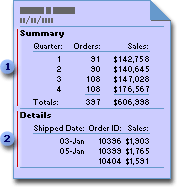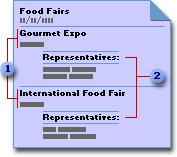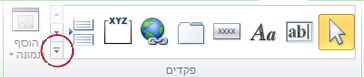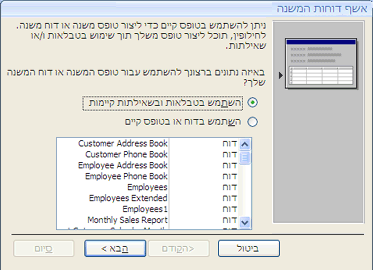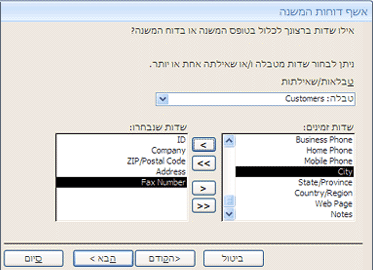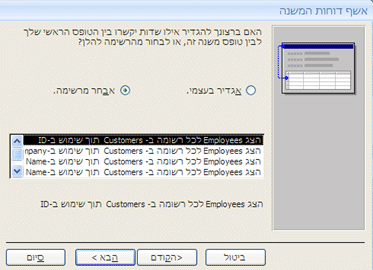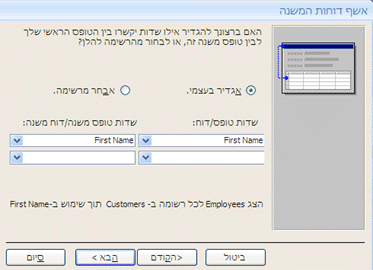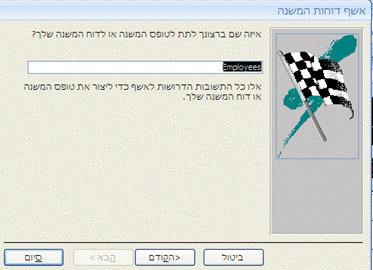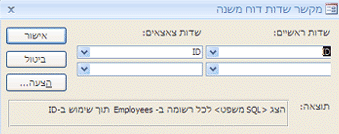כאשר אתה עובד עם נתונים יחסיים (כאשר נתונים קשורים מאוחסנים בטבלאות נפרדות), לעתים קרובות עליך להציג מידע מטבלה או שאילתה יותר מפעם אחת באותו הדוח. לדוגמה, ברצונך לראות נתוני לקוחות, אך בו-זמנית אתה רוצה לראות גם מידע על הזמנות הלקוח. דוח משנה הוא כלי שימושי של Access לביצוע פעולה זו מאחר שהוא מאפשר לך להציג את פרטי ההזמנה בדוח עם פרטי הלקוח, בדרך לוגית וקריאה. Access יכול לסייע לך ליצור דוחות במהירות בדרכים רבות.
איזו פעולה ברצונך לבצע?
הכרת דוחות משנה
דוח משנה הוא דוח שנוסף לדוח אחר. כאשר משלבים דוחות, אחד מהם חייב לשמש כדוח הראשי שמכילה את הדוח השני. דוח ראשי מוגדר כמאוגד או לא מאוגד. דוח מאוגד הוא דוח שיכול להציג נתונים ויש לו טבלה, שאילתה, או משפט SQL שצוין במאפיין מקור רשומה שלו. דוח לא מאוגד הוא דוח שאינו מבוסס על טבלה, שאילתה או משפט SQL (כלומר, המאפיין מקור רשומה של הדוח ריק).
דוגמה לדוח ראשי לא מאוגד עם שני דוחות משנה לא קשורים
דוח ראשי לא מאוגד לא יכול להציג נתונים משלו, אך הוא עדיין יכול לשמש כדוח ראשי לדוחות משנה לא קשורים שברצונך לשלב.
1. הדוח הראשי הלא מאוגד מכיל שני דוחות משנה.
2. דוח משנה אחד מסכם את המכירות לפי עובד.
3. דוח המשנה השני מסכם את המכירות לפי קטגוריה.
דוגמה לדוח ראשי ודוח משנה המאוגדים לאותו מקור רשומה
באפשרותך להשתמש בדוח הראשי כדי להציג רשומות מפורטות, כגון כל מכירה בשנה, ולאחר מכן להשתמש בדוח משנה כדי להציג מידע סיכום, כגון סך המכירות בכל רבעון.
1. דוח המשנה מסכם את המכירות בשנה לפי רבעון.
2. הדוח הראשי מפרט את המכירות היומיות.
דוגמה לדוח ראשי ודוח משנה המאוגדים למקורות רשומה קשורים
דוח ראשי יכול להכיל נתונים משותפים לדוח משנה אחד או יותר. במקרה זה, דוח המשנה מכיל נתונים הקשורים לנתונים בדוח הראשי.
1. הדוח הראשי מפרט את השם והעיר של כל תערוכה.
2. דוח המשנה מפרט את הנציגים שישתתפו בכל תערוכה.
טפסי משנה בדוח
דוח ראשי יכול לכלול טפסי משנה בנוסף לדוחות משנה, וניתן לכלול בו כמה טפסי משנה ודוחות משנה ללא הגבלה. בנוסף, דוח ראשי יכול להכיל עד שבע רמות של טפסי משנה ודוחות. לדוגמה, דוח יכול להכיל דוח משנה, ודוח משנה זה יכול להכיל טופס משנה או דוח משנה, וכן הלאה, עד שבע רמות.
אם תוסיף טופס משנה לדוח ולאחר מכן תפתח את הדוח בתצוגת דוח, תוכל להשתמש בטופס המשנה כדי לסנן את הרשומות ולנווט ביניהן. קוד Visual Basic for Applications (VBA) ופקודות מאקרו מוטבעות המצורפים לטופס והפקדים שלו עדיין יפעלו, על אף שאירועים מסוימים אינם זמינים בהקשר זה. לא ניתן להוסיף, לערוך או למחוק רשומות באמצעות טופס משנה בדוח.
קישור דוח לטופס משנה או לדוח משנה
בעת הוספת טופס משנה או דוח משנה שמכילים מידע הקשור לנתונים בדוח הראשי, פקד דוח המשנה חייב להיות מקושר לדוח הראשי. הקישור מבטיח שהרשומות המוצגות בטופס המשנה או בדוח המשנה יתאימו כראוי לרשומות המודפסות בדוח הראשי.
בעת יצירת טופס משנה או דוח משנה באמצעות אשף או על-ידי גרירת אובייקט מחלונית הניווט לדוח, Access מקשר באופן אוטומטי את טופס המשנה או דוח המשנה לדוח הראשי אם מתקיים אחד מהתנאים הבאים.
-
הגדרת קשרי גומלין עבור הטבלאות שבחרת, או הגדרת קשרי גומלין עבור הטבלאות המשמשות כבסיס לשאילתות שבחרת.
-
הדוח הראשי מבוסס על טבלה עם מפתח ראשי, וטופס המשנה או דוח המשנה מבוססים על טבלה שמכילה שדה בשם זהה לזה של המפתח הראשי ויש להם סוג נתונים זהה או תואם. לדוגמה, אם המפתח הראשי בטבלה המשמשת כבסיס לדוח הראשי הוא שדה מספור אוטומטי, והמאפיין FieldSize שלו מוגדר כLong Integer, השדה המתאים בטבלה הבסיסית של טופס המשנה או דוח המשנה חייב להיות שדה מספר שהמאפיין FieldSize שלו מוגדר כמספר שלם ארוך. אם אתה בוחר שאילתה או שאילתות כמקור הרשומה של טופס משנה או דוח משנה, הטבלאות המשמשות כבסיס לשאילתה או לשאילתות צריכות לעמוד באותם תנאים.
יצירת דוח משנה
אם דוח המשנה יקושר לדוח הראשי, ודא כי מקורות הרשומות המשמשות כבסיס קשורות זו לזו לפני השימוש בהליך הבא.
שימוש באשף דוחות המשנה ליצירת דוח משנה
הליך זה מבוסס על ההנחה שכבר יש לך דוח שאליו ברצונך להוסיף דוח משנה. לקבלת מידע נוסף על יצירת דוח, עיין במאמרים יצירת דוח פשוט או יצירת דוח מקובץ או דוח סיכום.
-
בחלונית הניווט, לחץ באמצעות לחצן העכבר הימני על הדוח שאליו ברצונך להוסיף דוח משנה, ולאחר מכן לחץ על תצוגת עיצוב.
-
בכרטיסיה עיצוב בקבוצה פקדים, פתח את גלריית הפקדים על-ידי לחיצה על החץ למטה בפינה השמאלית התחתונה:
-
בתפריט שמופיע, ודא שהאפשרות השתמש באשפי בקרה נבחרה.
-
פתח שוב את גלריית הפקדים ולאחר מכן לחץ על טופס משנה/דוח משנה.
-
בדוח, לחץ במקום שבו ברצונך למקם את טופס המשנה.
-
אם מופיעה תיבת דו-שיח עם הודעת אבטחה, לחץ על פתח כדי להפעיל את האשף.
-
בעמוד הראשון של אשף דוחות המשנה, אם ברצונך ליצור טופס משנה או דוח משנה חדש ולבסס אותו על טבלה או שאילתה, לחץ על השתמש בטבלאות ובשאילתות קיימות. אם יש לך טופס או דוח קיימים שבהם ברצונך להשתמש כדוח המשנה, לחץ על השתמש בדוח או טופס קיימים, בחר את הטופס או הדוח ברשימה ולאחר מכן לחץ על הבא.
הערה: אם אין דוחות או טפסים אחרים במסד הנתונים, הרשימה תהיה ריקה, והאפשרות השתמש בדוח או טופס קיימים לא תהיה זמינה.
-
אם בחרת השתמש בדוח או טופס קיימים בעמוד הקודם של האשף, דלג על שלב זה ועבור ישירות לשלב 9. אחרת, בחר את הטבלה או השאילתה שמכילות את השדות שברצונך לכלול בדוח מתוך הרשימה טבלאות/שאילתות, ולאחר מכן לחץ פעמיים על השדות הרצויים ברשימה שדות זמינים כדי להוסיף אותם לדוח המשנה.
אם אתה מתכנן לקשר את דוח המשנה לדוח הראשי, הקפד לכלול את השדה או השדות שישמשו ליצירת הקישור, גם אם אינך רוצה שהם יוצגו. בדרך כלל, השדה המקשר הוא שדה 'מזהה'. באיור הקודם, הטבלה Orders היא מקור הרשומה של דוח המשנה, והטבלה Customers היא מקור הרשומה של הדוח הראשי. מאחר שהטבלה Orders קשורה לטבלה Customers באמצעות השדה 'מזהה לקוח', שדה זה נוסף לרשימה שדות נבחרים.
הערה: באפשרותך לכלול שדות מטבלאות ושאילתות מרובות בדוח המשנה שלך. לאחר שתסיים להוסיף שדות מטבלה אחת, בחר את הטבלה הבאה או השאילתה הבאה ברשימה טבלאות/שאילתות ולאחר מכן הוסף את השדות הרצויים.
לחץ על הבא כדי להמשיך.
-
בדף זה של האשף, תקבע כיצד לקשר את דוח המשנה לדוח הראשי. אם Access ימצא שדות שנראים מתאימים לקישור דוח המשנה לדוח הראשי, האשף יציג רשימה של הצעות קישור אפשריות.
באפשרותך לבחור את הצעת הקישור שנראה המתאימה ביותר למצבך. לחלופין, אם אינך מעוניין שדוח המשנה יקושר לדוח הראשי, בחר ללא. אם ברצונך לקשר את דוח המשנה לדוח הראשי, אך אף אחת מההצעות לא נראית מתאימה, לחץ על הגדר בעצמי.
הערה: אם האשף לא מצליח לאתר שדות מתאימים לקישור, הוא לא מציג רשימה של הצעות קישור ובוחר באופן אוטומטי באפשרות אגדיר בעצמי.
כאשר האפשרות אגדיר בעצמי מסומנת, האשף מציג שתי קבוצות של רשימות.
-
תחת שדות טופס/דוח, בחר את השדה או השדות מהדוח הראשי שבהם ברצונך להשתמש כדי לקשר את הדוח הראשי לטופס המשנה או לדוח המשנה. באפשרותך לבחור עד שלושה שדות, וכל שדה שתבחר חייב להתאים לשדה קשור במקור הנתונים של טופס המשנה או דוח המשנה.
-
תחת שדות טופס משנה/דוח משנה, בחר את השדה המתאים או השדות המתאימים מטופס המשנה או דוח המשנה שמקשרים לשדות הדוח הראשי שבחרת.
-
כדי להשאיר את טופס המשנה או דוח המשנה לא מקושרים לדוח הראשי, ודא שכל הרשימות ריקות.
לחץ על הבא כדי להמשיך.
-
-
בעמוד האחרון של האשף, הקלד שם עבור טופס המשנה או דוח המשנה, או פשוט לחץ על סיום כדי לקבל את ברירת המחדל.
Access מוסיף פקד דוח משנה לדוח ומאגד את הפקד (כלומר, מגדיר את המאפיין Source Object של הפקד) באופן הבא:
-
אם בחרת באפשרות השתמש בדוח או טופס קיימים בעמוד הראשון של האשף, Access יאגד את פקד דוח המשנה לטופס או לדוח שציינת.
-
אם בחרת באפשרות השתמש בטבלאות ושאילתות קיימות בעמוד הראשון של האשף, Access יצור אובייקט דוח חדש בחלונית הניווט ולאחר מכן יאגד אליו את פקד דוח המשנה. השם של אובייקט הדוח החדש יהיה זהה לשם שהקלדת בעמוד האחרון של האשף.
הוספת טבלה, שאילתה, טופס או דוח לדוח כדוח משנה
דרך מהירה להוספת דוח משנה היא לפתוח את הדוח הראשי בתצוגת פריסה או בתצוגת עיצוב, ולאחר מכן לגרור אליו אובייקט מחלונית הניווט. אם ברצונך שדוח המשנה יקושר לדוח הראשי, ודא שמקורות הרשומות הבסיסיים קשורים, ושמקורות הרשומות כוללים את השדות שישמשו לקישור טופס המשנה או דוח המשנה לדוח הראשי.
-
בחלונית הניווט, לחץ באמצעות לחצן העכבר הימני על הדוח שבו ברצונך להשתמש כדוח הראשי, ולאחר מכן לחץ על תצוגת פריסה או על תצוגת עיצוב בתפריט הקיצור.
-
גרור טבלה, שאילתה, טופס או דוח אחר מחלונית הניווט אל המקטע בדוח הראשי שבו ברצונך שדוח המשנה יופיע.
Access מבצע אחת מהפעולות הבאות:
-
אם Access יכול לקבוע כיצד לקשר את שני האובייקטים, הוא יוסיף פקד דוח משנה לדוח. אם תוסיף טופס או דוח, Access יאגד את פקד דוח המשנה לאובייקט זה. אם תוסיף טבלה או שאילתה, Access ייצור תחילה אובייקט דוח ולאחר מכן יאגד את פקד דוח המשנה לאובייקט חדש זה.
-
אם Access לא יוכל לקבוע כיצד לקשר את שני האובייקטים, אשף דוחות המשנה יופיע. כדי להמשיך, בצע את ההליך בסעיף שימוש באשף דוחות המשנה ליצירת דוח משנה, החל משלב 9.
לאחר שתשלים את האשף, Access יוסיף את דוח המשנה לדוח.
השתמש בהליך הבא כדי לבדוק שוב שטופס המשנה או דוח המשנה מקושרים כראוי לדוח הראשי.
-
לחץ על פקד דוח המשנה כדי לבחור אותו.
-
אם גליון המאפיינים אינו מוצג כבר, הקש F4 כדי להציגו.
-
בכרטיסיה נתונים של גליון המאפיינים, בדוק את המאפיינים קישור שדות אב וקישור שדות צאצא.
-
עבור טופס משנה או דוח משנה שאינם מקושרים, שני מאפיינים אלה צריכים להיות ריקים.
-
עבור טופס משנה או דוח משנה מקושרים, המאפיינים קישור שדות אב וקישור שדות צאצא יופיעו בשדה או בשדות שמקשרים את שני האובייקטים זה לזה. לדוגמה, אם הדוח הראשי מציג מידע מהטבלה Employees וטופס המשנה או דוח המשנה מציגים מידע מהטבלה Orders, המאפיין קישור שדות אב אמור להציג את השדה 'מזהה' מהטבלה Employees והמאפיין קישור שדות צאצא אמור להציג את השדה 'מזהה עובד' מהטבלה Orders.
-
ייתכן שתגלה כי עליך לערוך מאפיינים אלה כדי שטופס המשנה או דוח המשנה יפעלו כראוי. השתמש בהליך הבא.
-
בכרטיסיה נתונים של גליון המאפיינים, לחץ על קישור שדות אב ולאחר מכן לחץ על לחצן בנה
תיבת הדו-שיח מקשר שדות דוח משנה תופיע.
-
ברשימות שדות ראשיים ושדות צאצאים, בחר את השדות שאליהם ברצונך לקשר את הדוחות. אם אינך בטוח באילו שדות עליך להשתמש, לחץ על הצע כדי ש- Access ינסה לקבוע את השדות המקשרים. כשתסיים לחץ על אישור.
אם אינך רואה את השדה שבו ברצונך להשתמש כדי לקשר את הדוח, ייתכן שתצטרך לערוך את מקור הרשומה של הדוח הראשי או של טופס המשנה או דוח המשנה כדי להבטיח שהם מכילים את השדה המקשר. לדוגמה, אם הדוח מבוסס על שאילתה, עליך לוודא שהשדה המקשר קיים בתוצאות השאילתה.
-
שמור את הדוח הראשי, עבור לתצוגת דוח ולאחר מכן ודא שהדוח פועל כצפוי.
הוספת טבלה או שאילתה לדוח כגליון נתונים
גליון נתונים הוא ייצוג חזותי פשוט של נתונים, דומה לגיליון אלקטרוני. כל עמודה בגליון נתונים מייצגת שדה בטבלת המקור או בשאילתה, וכל שורה מייצגת רשומה. באפשרותך להשתמש בפקד טופס משנה/דוח משנה להצגת גליון נתונים בדוח. שיטה זו טובה למצבים שבהם תרצה תצוגה קומפקטית של נתונים אך אינך זקוק ליכולות העיצוב של אובייקט בטופס או בדוח. כדי להוסיף גליון נתונים לדוח:
-
בחלונית הניווט, לחץ באמצעות לחצן העכבר הימני על הדוח שבו ברצונך להשתמש כדוח הראשי, ולאחר מכן לחץ על תצוגת עיצוב בתפריט הקיצור.
-
בכרטיסיה עיצוב בקבוצה פקדים, פתח את גלריית הפקדים על-ידי לחיצה על החץ למטה בפינה השמאלית תחתונה:
-
בתפריט שמופיע, ודא שהאפשרות השתמש באשפי בקרהלא נבחרה.
-
פתח שוב את גלריית הפקדים ולאחר מכן לחץ על טופס משנה/דוח משנה.
-
בדוח, לחץ במקום שבו ברצונך למקם את טופס המשנה.
-
אם אשף דוחות המשנה מופעל, לחץ על ביטול כדי לסגור אותו.
-
אם גליון המאפיינים אינו מוצג כבר, הקש F4 כדי להציגו.
-
בדוח, לחץ על פקד דוח המשנה החדש כדי לבחור אותו.
-
בכרטיסיה נתונים של גליון המאפיינים, לחץ על החץ בתיבת המאפיין Source Object ולאחר מכן לחץ על הטבלה או השאילתה שברצונך להציג בפקד דוח המשנה. לדוגמה, כדי להציג את הטבלה Orders, לחץ על Table.Orders.
Access ינסה לקשר את גליון הנתונים לדוח הראשי, בהתבסס על קשרי הגומלין שהוגדרו במסד הנתונים.
-
בכרטיסיה נתונים של גליון המאפיינים, בדוק את המאפיינים קישור שדות אב וקישור שדות צאצא.
-
עבור גליון נתונים לא מקושר, ודא ששני המאפיינים הללו ריקים.
-
עבור גליון נתונים מקושר, ודא כי המאפיינים קישור שדות אב וקישור שדות צאצא מופיעים בשדה או בשדות שמקשרים את הדוח הראשי לגליון הנתונים. לדוגמה, אם הדוח הראשי מציג מידע מהטבלה Employees וגליון הנתונים מציג מידע מהטבלה Orders, המאפיין קישור שדות אב אמור להציג את השדה 'מזהה' מהטבלה Employees והמאפיין קישור שדות צאצא אמור להציג את השדה 'מזהה עובד' מהטבלה Orders.
-
במקרים מסוימים, ייתכן שתצטרך להגדיר בעצמך את מאפייני שדה הקישור. תוכל לעשות זאת באמצעות ההליך הבא.
-
בכרטיסיה נתונים של גליון המאפיינים, לחץ על קישור שדות אב ולאחר מכן לחץ על לחצן בנה
-
אם מופיעה תיבת דו-שיח עם הודעת אבטחה, לחץ על פתח.
תיבת הדו-שיח מקשר שדות דוח משנה תופיע.
-
ברשימות שדות ראשיים ושדות צאצאים, בחר את השדות שבהם ברצונך להשתמש כדי לקשר את הדוח הראשי לגליון הנתונים. אם אינך בטוח באילו שדות עליך להשתמש, לחץ על הצע כדי ש- Access ינסה לקבוע את השדות המקשרים. כשתסיים לחץ על אישור.
אם אינך רואה שדה שבו ברצונך להשתמש לקישור, עליך לערוך את מקור הרשומה של הדוח הראשי או של גליון הנתונים כדי להבטיח שהם מכילים את השדה המקשר. לדוגמה, אם גליון הנתונים מבוסס על שאילתה, עליך לוודא שהשדה המקשר קיים בתוצאות השאילתה.
-
שמור את הדוח הראשי, עבור לתצוגת דוח ולאחר מכן ודא שהדוח פועל כצפוי.
ביצוע שינויים בעיצוב של דוח משנה
לאחר שהוספת דוח משנה לדוח, מומלץ לבצע שינויים בעיצוב של דוח המשנה או להוסיף לדוח הראשי הפניות לנתונים בדוח המשנה. הסעיפים הבאים מציגים עצות לביצוע משימות אלה.
פתיחת טופס משנה או דוח משנה בחלון חדש בתצוגת עיצוב
כדי לבצע שינויים בעיצוב של טופס משנה או דוח בזמן שאתה עובד על הדוח הראשי שלו בתצוגת עיצוב, באפשרותך לפתוח את טופס המשנה או דוח המשנה בחלון משלהם.
-
לחץ על טופס המשנה או דוח המשנה כדי לבחור אותו.
-
בכרטיסיה עיצוב, בקבוצה כלים, לחץ על דוח משנה בחלון חדש.
הערה: פקודה זו אינה זמינה אם פקד טופס המשנה/דוח המשנה מאוגד לטבלה או לשאילתה.
הצגת סכום כולל מתוך דוח משנה בדוח הראשי
נניח שאתה משתמש בדוח משנה בשם 'הזמנות', שמכיל תיבת טקסט בשם 'סה"כ דמי משלוח', ותיבת טקסט זו מחשבת את הסכום של העמודה 'דמי משלוח'. כדי להציג את הסכום מדוח המשנה בדוח הראשי, עליך להוסיף תיבת טקסט לדוח הראשי ולאחר מכן להשתמש בביטוי כדי להפנות אל תיבת הטקסט 'סה"כ דמי משלוח' בדוח המשנה. תוכל לעשות זאת באמצעות ההליך הבא.
-
לחץ באמצעות לחצן העכבר הימני על הדוח הראשי בחלונית הניווט ולאחר מכן לחץ על תצוגת עיצוב בתפריט הקיצור.
-
בכרטיסיה עיצוב, בקבוצה פקדים, לחץ על תיבת טקסט.
-
בדוח הראשי, לחץ במקום שבו ברצונך למקם את תיבת הטקסט החדשה.
-
אם גליון המאפיינים אינו מוצג כבר, הקש F4 כדי להציגו.
-
בכרטיסיה נתונים בגליון המאפיינים, בתיבת המאפיין Control Source, הקלד את הביטוי הבא.
=IIf(IsError([Orders subreport].[Report]![Shipping Fee Total]),0,[Orders subreport].[Report]![Shipping Fee Total])
הערות:
-
בדוגמה זו, ניתן להשתמש בביטוי פשוט יותר =[Orders subreport].[Report]![Shipping Fee Total], אך לאחר מכן, אם דוח המשנה לא מכיל נתונים כלשהם, הפקד בדוח הראשי מציג #Error. השימוש בפונקציה IsError בתוך הפונקציה IIf, כפי שמוצג בביטוי הראשון, מבטיח שבתיבת הטקסט בדוח הראשי יוצג אפס (0) אם דוח המשנה לא יחזיר נתונים כלשהם.
-
באפשרותך להשתמש בבונה הביטויים כדי ליצור את הביטוי על-ידי לחיצה על לחצן בנה
-
-
בכרטיסיה עיצוב של גליון המאפיינים, הגדר את המאפיין Format לערך המתאים (במקרה זה, מטבע).
-
שמור את הדוח, ולאחר מכן עבור לתצוגת דוח כדי לוודא שהדוח פועל כצפוי.